 女性
女性
参加したかったスペースが終了していたり、途中参加で話についていけない状態になったことがある人は通知をオンにするのがおすすめ。
スペースの通知を受け取るには、スペースの「プッシュ通知」または各アカウントの「アカウント通知」をオンにすればOKです。
以下で詳しく手順を解説していきます。
Twitterでフォローしてる人がスペースを始めたらすぐ参加できるようにする方法
フォローしている人がスペースを始めた時にすぐに参加するには、Twitterスペースのプッシュ通知をオンにしておくのが良いでしょう。
プッシュ通知とは
Twitterアプリを開いていない場合でも、スマホのロック画面やホーム画面にTwitterアプリから自動的に送られてくるお知らせのこと。
スペースのプッシュ通知をオンにする
プッシュ通知をオンにすると、以下のような通知を受け取ることができます。
ホストの場合
「〇〇さんがスペースをホストしています。参加して聞いてみましょう。」
スピーカーの場合
「〇〇さんがスペースで発言しています。聞いてみませんか?」
※フォロワーがリスナー参加しているだけの場合は通知されません。(スピーカーまたはホスト参加のみ通知される)
以下スペースのプッシュ通知をオンにする手順です。
①設定とプライバシーから通知を選択
「設定とプライバシー」から「通知」選択します。

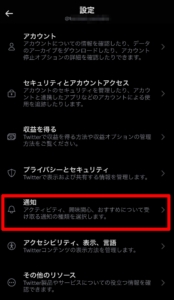
②設定からプッシュ通知を選択
「設定」から「プッシュ通知」を選択します。
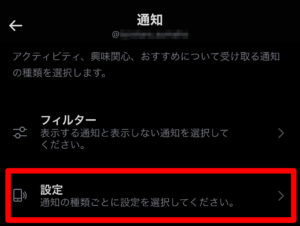

③スペースのプッシュ通知をオンに設定
プッシュ通知のうち「スペース」の項目を見つけてオンにすれば完了です。
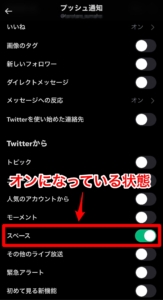
通知がこない場合
スペースの設定をしても通知が来ない場合は、スマホ本体がTwitterに通知を許可していない可能性があります。
スマホの設定アプリからアプリ一覧でTwitterを開き、通知を許可している状態にしましょう。
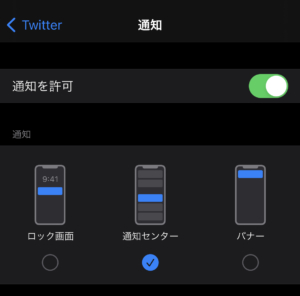
タイムライン上をこまめに確認する
フォローしている人がスペースを開始すると、自分のタイムライン上にそのスペースが表示されます。
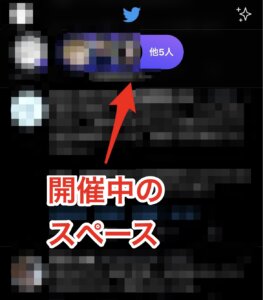
スペースの開催が多いのは19:00~22:00や土日祝です。
その時間帯には「今からやりま〜す!」と即席スペースが開始される可能性が高いので、タイムライン上をこまめに確認して、すぐ参加できるようにするのも一つの手です。
スペースの告知ツイートからリマインダーを設定する
ホストは最長14日前からスペースをスケジュール(予約)し、それをツイートで知らせることができます。
このようにあらかじめスケジュールされたスペースの場合は、リマインダーを設定することができます。
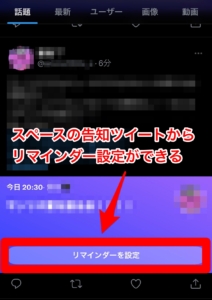
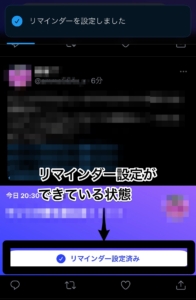
 ひよこ
ひよこ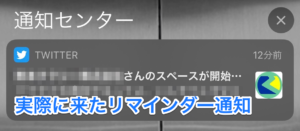

Twitterのスペース通知は個別設定できる?フォロー全員の通知オンにしたくない
特定のアカウントの通知だけ受け取りたい場合は、個別でアカウント通知を設定しましょう。
 ひよこ
ひよこそのためスペース全体の通知はオフにし、特定のアカウントのアカウント通知のみ設定するのがおすすめです。
スペース全体の通知をオフにする方法
個別でアカウント通知を設定する方法
通知をオンにしたいアカウントのプロフィール画面から「通知マーク」をタップします。
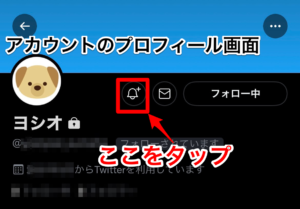
アカウント通知の種類が選択できるので、「すべてのツイート」もしくは「ライブ放送のツイートのみ」のどちらかを選択します。
2022年4月現在は「スペース」単体でも通知できるようになっています!
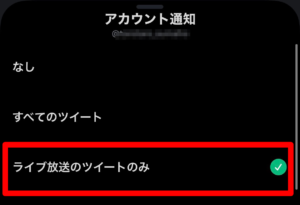
通知の種類は以下の通りです。
なし
そのアカウントがツイートしても通知は来ない
すべてのツイート
そのアカウントがツイートすると通知が来る
ライブ放送のツイートのみ
そのアカウントがスペースなどのライブ放送をした場合のみツイートが来る
設定が完了したら、該当のアカウントのプロフィール画面で通知が設定できているか確認しましょう。
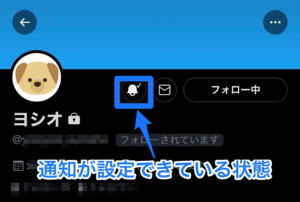
スマホだけでなくパソコンにもスペース通知が届くようにする方法
パソコン(PC)でもTwitterのスペース通知が届くようにするには、3つの方法があります。
- Web通知をオンにする
- 【Windowsユーザー】スマホとパソコンを同期するアプリを使う
- 【Macユーザー】PC版Twitterつかう
以下でそれぞれ解説していきます。
Web通知をオンにする
PCでブラウザ版Twitterにログインしてプッシュ通知をオンにすると、PCでもTwitterの通知を受け取ることができます。
①ブラウザ版Twitterにアクセスしてログインする
ブラウザ場合Twitterへのログインはこちらから→twitter.com
②画面左メニューから「もっとみる」から「プッシュ通知」を選択
「もっとみる」→「設定とプライバシー」→「通知」→「設定」→「プッシュ通知」
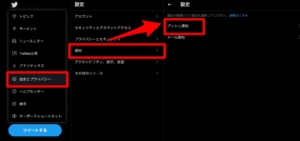
③ブラウザでプッシュ通知を許可する
プッシュ通知を「オンにする」を選択してオンにできれば完了です。
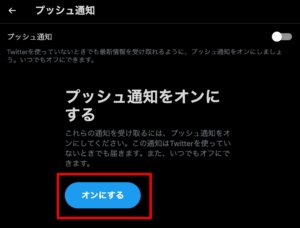
④Chromeなどのブラウザで通知を許可する
「オンにする」を押してもオンにならない(もしくはボタンがでてこない)場合は、ブラウザが通知を許可していない可能性があります。
Chrome画面の場合ですが、画面右上のベルマークから「このサイトの通知を許可」をクリックすれば通知が来るようになります。
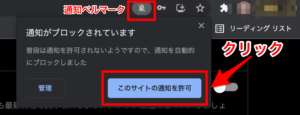
(補足)
Web通知と似ているものでブラウザ通知というものがあります。
どちらもブラウザ版Twitterのプッシュ通知のことを指しますが、使用するブラウザによって若干の違いがあります。
Web通知
- 使用ブラウザはChromeまたはFirefox以外
- twitter.comにログインしている時だけ通知が有効
ブラウザ通知
- 使用ブラウザはChromeまたはFirefoxのみ
- twitter.comにログインしていない時も通知が有効
TwitterヘルプセンターのWeb通知に関する説明はこちら
Windowsはスマホ同期アプリで
Windowsの場合はスマホ同期アプリを使用することで、PCでもスマホ同様のTwitter通知を受け取ることができます。

ただしスマホはAndroid端末で、PCはWindows10以降である必要があるので注意してください。
同期方法はMicrosoft公式で紹介されているものが良いでしょう。
以下のサポートを参考に試してみてください。
MacはTwitterアプリで
iPhoneやMacユーザーの場合は、PCでTwitterアプリをインストールして通知をオンにすると、PCでもTwitter通知を受け取ることができます。
以下の手順を実行してください。
①PCでTwitterアプリをインストールする
PCで「AppStore」を立ち上げ、「Twitter」で検索してアプリをインストールします。

インストールができたらTwitterアプリを立ち上げ、通知したいアカウント情報でログインしておいてください。
②iOSの通知設定を確認する
PCで「システム環境設定」を立ち上げ、「通知」を選択します。
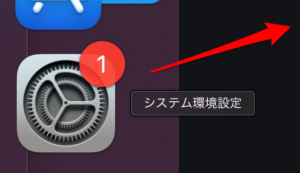
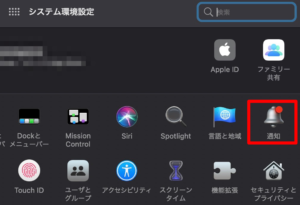
Twitterアプリの通知を許可にチェックを入れます。
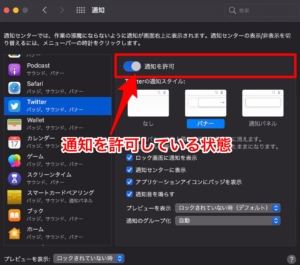
③Twitterアプリで通知をオンにする
①でインストールしたTwitterアプリで通知をオンにする設定をしましょう。
左側メニューの「その他」から「設定とプライバシー」を選択します。
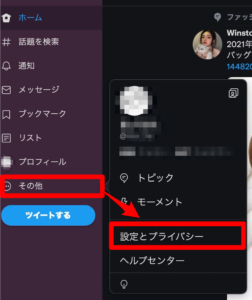
「通知」から「プッシュ通知」を選択します。
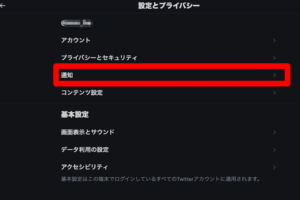
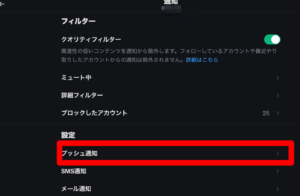
「プッシュ通知」から「スペース」を探し、通知をオンにすれば完了です。
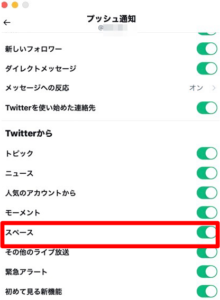
その他のスペースに関する情報はこちら♪
スペースに参加する
スペースをホストする
スペースは鍵垢でもホストできる?
スペースはバレずに聞ける【幽霊リスナー】の方法と対策
スペースのアーカイブ(録音)
スペースは「●REC」マークがなくてもTwitterに録音されている
スペースでコメント・ツイートを共有する
スペースを探す
スペースに字幕を表示する
スペースを非表示にしたい
スペースできない
スペースの通知
【新機能】BGM・ボイチェン・サウンドボード
Twitterに関してはこちらも♪
-

X(Twitter)のバージョン確認と最新にアップデートする方法[iPhone/Android]
-

Twitterログイン履歴の確認方法!誰かが勝手にログインしてるかも?【Twitter乗っ取り対策】
-

Twitterスペースは無断で録音(盗聴)されて危険?データの保存やダウンロードについて
-

X(Twitter)空リプとは?陰湿でうざい!なぜ空リプするのか心理とは?
-

X(Twitter)で動画4つ投稿するやり方とできない・見れない時の対処法
-

X(Twitter)トレンドの見方!アプリやアカウントなしでブラウザからも見れる
-

Twitterで電話番号の認証コードが届かない!今すぐ確認してほしい対処法
-

Twitterスペースで誰にもバレずにリスナー参加する方法!幽霊リスナー爆誕
-

Twitterアカウントを電話番号認証なしで作成成功!凍結しないで量産する方法とは?
-
Twitterが年齢制限で見れない!iPhoneで解除する方法を解説
-

Twitterサークルから外された?入っているか確認する・見る方法【リムチェック】
-

Twitterライブ放送終了時にアーカイブ(リプレイ)が勝手に残る!残したくない場合の対処法
-

Twitterコミュニティのルールを変更・削除する方法!制限数やおすすめルールも紹介
-

【乗っ取り対策】Twitterのログイン通知は必ず設定すべき理由とは?※超重要
-
swellでX(Twitter)の埋め込みができない!対処方法は2つ【WordPress】
-

X(旧Twitter)トスツイ(@tos)の見方!プロフィールのツイートと返信から見れます








コメント